|
在Word中插入表格,如果表格中有大量的数据,一行一行的看下来,眼睛都看花了,也容易导致操作的失误,有什么好的办法可以解决这一问题呢?小编在这里为大家提供一种简单的方法,可以对Word文档中的表格,奇数行和偶数行设置不同的颜色。 操作方法: 1、依次单击【插入】【表格】【Excel】表格。 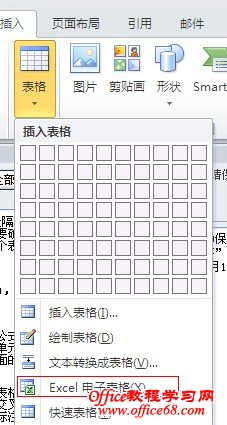 2、单击一下插入的表格的行标题和列标题交叉的控制框,然后单击【开始】【条件格式】【新建规则】。 3、单击选择“使用公式确定要设置格式的单元格”,然后在下面的文本框里输入公式:=MOD(ROW(),2)=0,此公式含义为选取行号能整除以2的行。 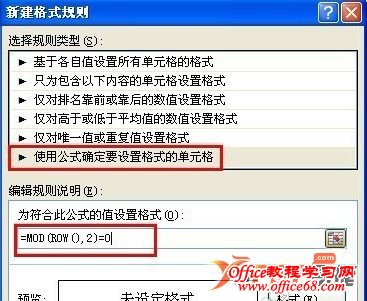 4、单击预览旁边的格式按钮,设置颜色。 5、单击【确定】,完成对偶数行的设置。 6、同样的方法,输入公式:=MOD(ROW(),2)=1,设置表格奇数行的颜色。 注意事项: 1、在设置隔行填充公式前,一定要确定是已经全选了整个表格,否则无法填充颜色。 2、这种设置技巧,可以帮助我们更加清晰的浏览表格,不过,要注意,一定是要插入Excel表格哦,普通表格无法进行该设置! 3、正式的表格,如公文附件表格等,不建议这样着色。 |